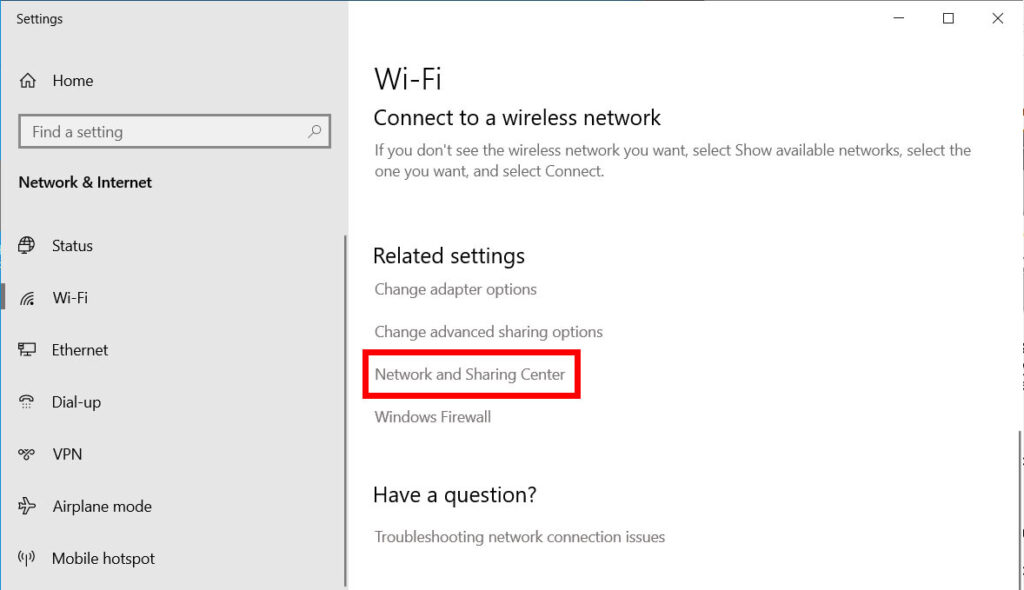Salam pembaca! Apakah Anda pernah mengalami situasi di mana Anda perlu mengetahui password WiFi di laptop Windows 10 tetapi tidak tahu bagaimana caranya? Jangan khawatir, dalam artikel ini kami akan memberikan panduan lengkap tentang cara mengetahui password WiFi di laptop Windows 10. Kami akan menjelaskan langkah-langkahnya secara terperinci sehingga Anda dapat dengan mudah mengakses password WiFi yang Anda butuhkan.
1. Menggunakan Command Prompt
Salah satu cara yang paling umum digunakan untuk mengetahui password WiFi di laptop Windows 10 adalah melalui Command Prompt. Berikut adalah langkah-langkahnya:
- Buka Command Prompt dengan mengklik tombol “Start” dan mengetik “Command Prompt” di kolom pencarian. Klik kanan pada hasil yang muncul dan pilih “Run as administrator”.
- Ketik perintah “netsh wlan show profile” dan tekan Enter. Daftar semua jaringan WiFi yang pernah terhubung akan muncul.
- Pilih jaringan WiFi yang ingin Anda ketahui passwordnya dan ketik perintah “netsh wlan show profile name=[nama jaringan] key=clear” diikuti dengan Enter.
- Cari bagian “Key Content” pada output yang muncul. Di sampingnya akan terlihat password WiFi yang Anda cari.
Kelebihan metode ini adalah Anda dapat mengetahui password WiFi dengan cepat dan mudah tanpa perlu mengunduh atau menginstal aplikasi tambahan. Namun, metode ini hanya dapat digunakan jika Anda memiliki akses administrator pada laptop Windows 10.
2. Menggunakan Software Pihak Ketiga
Jika Anda tidak memiliki akses administrator pada laptop Windows 10 atau menginginkan cara yang lebih sederhana, Anda dapat menggunakan software pihak ketiga yang dirancang khusus untuk mengetahui password WiFi. Berikut adalah langkah-langkahnya:
- Unduh dan instal software pihak ketiga yang dapat membantu Anda mengetahui password WiFi. Beberapa contoh software yang populer adalah “WirelessKeyView” dan “WiFi Password Revealer”.
- Buka software tersebut dan tunggu hingga program tersebut menemukan dan menampilkan daftar semua jaringan WiFi yang pernah terhubung.
- Cari jaringan WiFi yang ingin Anda ketahui passwordnya dan periksa kolom “Password” atau “Key” di sebelahnya. Di sinilah password WiFi yang Anda cari akan terlihat.
Kelebihan metode ini adalah Anda dapat menggunakan software pihak ketiga tanpa perlu akses administrator pada laptop Windows 10. Namun, kekurangannya adalah Anda perlu mengunduh dan menginstal software tambahan, yang mungkin memerlukan ruang penyimpanan tambahan di laptop Anda.
Alternatif Lain
Selain menggunakan Command Prompt dan software pihak ketiga, masih ada alternatif lain yang dapat Anda coba untuk mengetahui password WiFi di laptop Windows 10. Salah satunya adalah dengan menggunakan fitur “Lihat Password” di Pengaturan Windows 10. Berikut adalah langkah-langkahnya:
- Buka menu “Start” dan klik ikon “Pengaturan” (ikon roda gigi).
- Pilih opsi “Jaringan & Internet” dan buka tab “WiFi” di sebelah kiri.
- Pilih jaringan WiFi yang ingin Anda ketahui passwordnya dan klik tombol “Lihat Password”.
- Konfirmasikan akses administrator jika diminta.
- Password WiFi akan terlihat di bawah opsi “Password Jaringan”.
Kelebihan metode ini adalah Anda tidak perlu mengunduh atau menginstal software tambahan. Namun, kekurangannya adalah Anda perlu memiliki akses administrator pada laptop Windows 10 untuk menggunakan fitur ini.
Tabel Informasi
| Metode | Kelebihan | Kekurangan |
|---|---|---|
| Command Prompt | Cepat dan mudah | Memerlukan akses administrator |
| Software Pihak Ketiga | Tidak memerlukan akses administrator | Perlu mengunduh dan menginstal software tambahan |
| Alternatif Lain | Tidak perlu mengunduh atau menginstal software tambahan | Memerlukan akses administrator |
FAQ
Berikut adalah beberapa pertanyaan umum yang sering diajukan tentang cara mengetahui password WiFi di laptop Windows 10:
1. Apakah saya dapat mengetahui password WiFi di laptop Windows 10 tanpa akses administrator?
Tidak, Anda memerlukan akses administrator untuk menggunakan beberapa metode seperti Command Prompt dan fitur “Lihat Password” di Pengaturan Windows 10.
2. Apakah aman menggunakan software pihak ketiga untuk mengetahui password WiFi?
Sebagian besar software pihak ketiga yang terpercaya aman digunakan. Namun, pastikan untuk mengunduh dari sumber yang terpercaya dan menginstal perangkat lunak antivirus yang terkini untuk melindungi laptop Anda dari ancaman malware.
3. Apakah pengetahuan tentang password WiFi di laptop Windows 10 melanggar privasi orang lain?
Ya, mengetahui password WiFi tanpa izin dapat melanggar privasi orang lain. Pastikan untuk hanya menggunakan pengetahuan ini untuk tujuan yang sah dan dengan izin dari pemilik jaringan WiFi.
Kesimpulan
Dalam artikel ini, kami telah menjelaskan beberapa metode yang dapat Anda gunakan untuk mengetahui password WiFi di laptop Windows 10. Anda dapat menggunakan Command Prompt, software pihak ketiga, atau fitur “Lihat Password” di Pengaturan Windows 10. Setiap metode memiliki kelebihan dan kekurangan masing-masing, jadi pilihlah yang paling sesuai dengan kebutuhan Anda. Ingatlah untuk menggunakan pengetahuan ini dengan bijak dan dengan izin dari pemilik jaringan WiFi. Semoga artikel ini bermanfaat bagi Anda!